L'Astuce Gratuite Pour Télécharger une Vidéo Facebook (Téléphone & PC).

Besoin de télécharger une vidéo Facebook sur votre PC ou téléphone ?
C'est vrai que c'est bien pratique pour pouvoir la regarder quand on veut...
...et ce, même sans connexion Internet !
Le problème, c'est que Facebook n'a pas de fonction pour enregistrer des vidéos…
Il y a bien un bouton "Enregistrer la vidéo" mais il permet juste de la mettre en favoris.
Après, vous pouvez donc la regarder plus tard…
Mais seulement depuis le site ou l’appli de Facebook, et avec une connexion Internet.
Heureusement, voici une astuce facile et rapide pour enregistrer une vidéo Facebook sur ordinateur ou smartphone. Regardez :

1. Allez sur Facebook
Depuis votre navigateur, allez sur Facebook et trouvez la vidéo que vous souhaitez télécharger.
Par exemple, allez ici sur la page Facebook de comment-economiser.fr.
2. Choisissez la vidéo qui vous intéresse
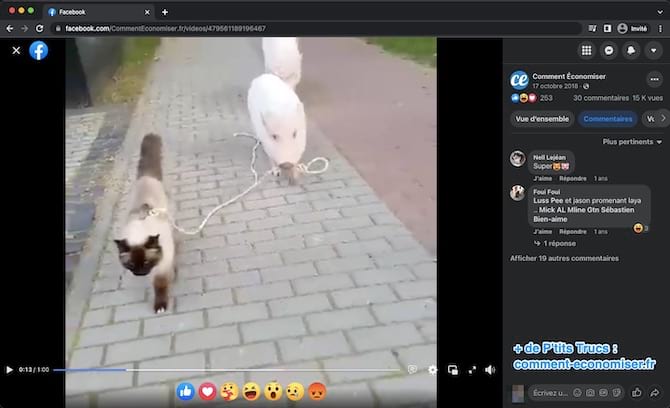
Prenons en exemple, cette vidéo d'un cochon qui promène un chat en laisse.
3. Cliquez sur les trois points ici
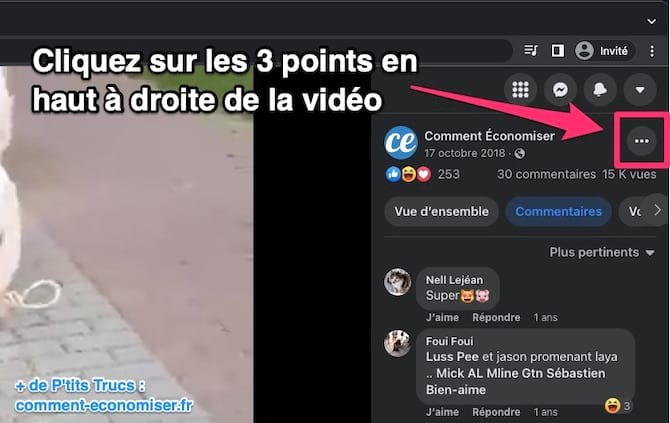
Lorsque la lecture commence, cliquez sur les 3 points en haut à droite de la vidéo.
4. Cliquez sur "Copier le lien"
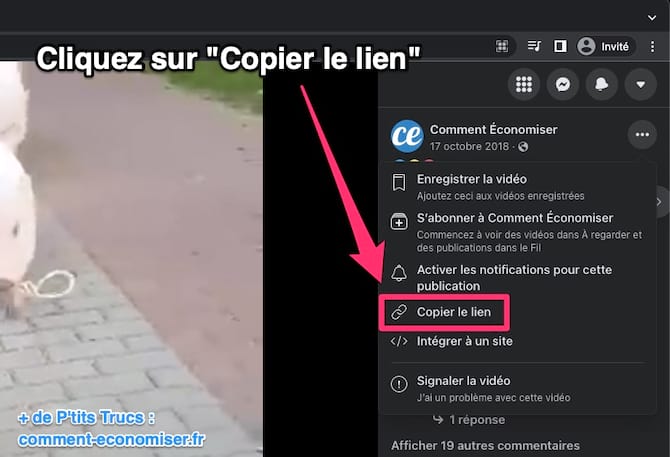
On ne peut pas se tromper : c'est la 4e option vers le bas.
5. Collez le lien dans une nouvelle page et appuyer sur "Entrer"
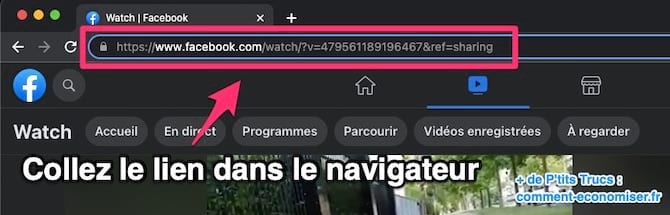
Ouvrez une nouvelle page de votre navigateur.
Dans la barre d'adresse, collez le lien que vous venez de copier à l'étape précédente.
Le lien est sous la forme https://fb.watch/cHZ8kMhztB/.
Mais en appuyant sur "Entrer", il se transforme automatiquement en une adresse plus plus longue), au format https://www.facebook.com/watch/?v=479561189196467&ref=sharing
6. Remplacez les "www" de l'url par "mbasic"
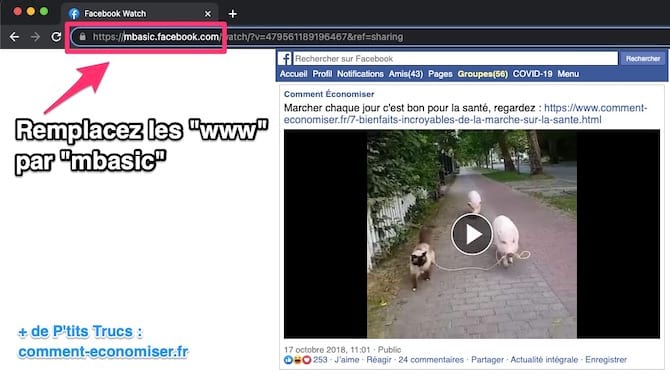
Maintenant, changez l'URL dans la barre d'adresse de sorte que les "www" soit remplacés par "mbasic".
Ainsi, très concrètement, dans l'exemple ci-dessus :
https://www.facebook.com/watch/?v=479561189196467&ref=sharing
devient :
https://mbasic.facebook.com/watch/?v=479561189196467&ref=sharing
Après, appuyez sur la touche "Entrer" de votre clavier.
Vous verrez alors apparaître la version basique de Facebook pour mobile.
7. Faites un clic droit sur la vidéo et cliquez sur "Ouvrir le lien dans un nouvel onglet"
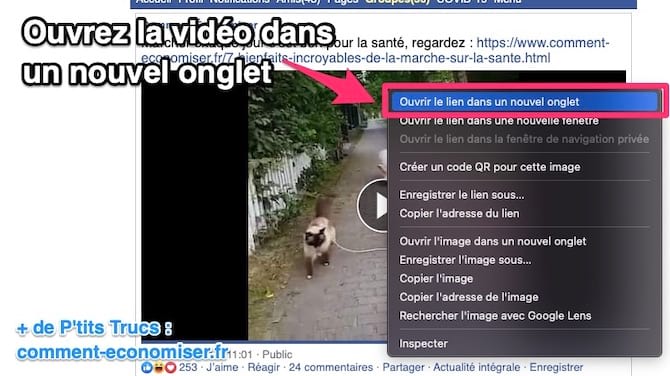
8. De nouveau, faites un clic droit sur la vidéo et cliquez sur "Enregistrer la vidéo sous..."
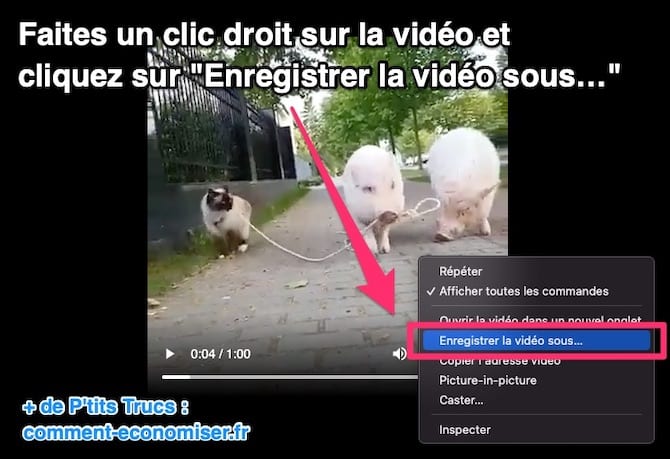
Vous n’avez plus qu’à choisir un nom pour la vidéo et l'endroit où la sauvegarder.
Enfin, cliquez sur le bouton "Enregistrer".
Vous pouvez maintenant la regarder quand vous voulez sur votre PC ou Mac !
Comment télécharger une vidéo Facebook sur un iPhone ou iPad ?
Télécharger une vidéo Facebook sur un smartphone, c’est une autre paire de manches.
D'abord, sachez qu’il existe plusieurs applications pour y arriver "facilement"… soi-disant.
À mon avis, toutes ces applications sont plus ou moins douteuses.
Pour moi, la seule méthode éprouvée (et beaucoup plus simple !), c’est d’utiliser le site fdown.net.
Ce site fonctionne tant pour Android que pour iOS.
Note : pour l'utiliser sur un iPhone ou un iPad, vous devez télécharger le navigateur Firefox.
En effet, pour le moment, le site fdown.net n’est pas compatible avec Safari.
Suivez ces étapes suivantes pour télécharger un vidéo Facebook sur votre iPhone ou iPad. Regardez :
1. Téléchargez le navigateur Firefox depuis l’AppStore
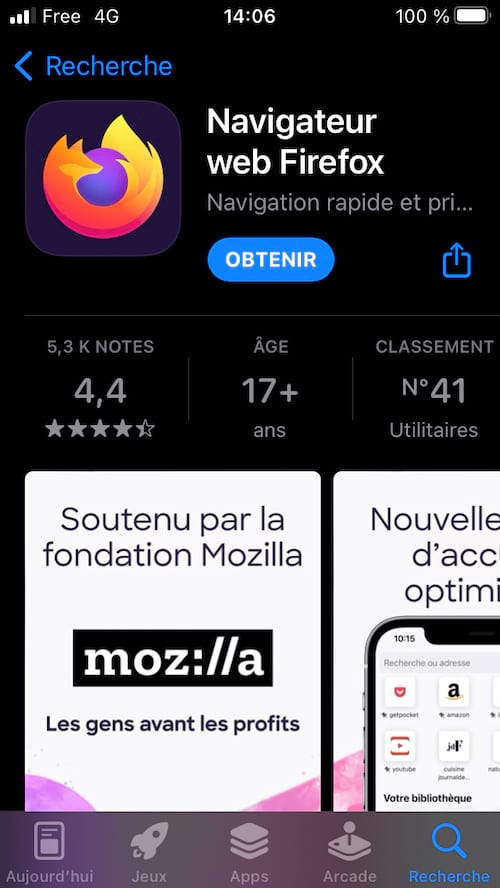
2. Ouvrez l'application Facebook
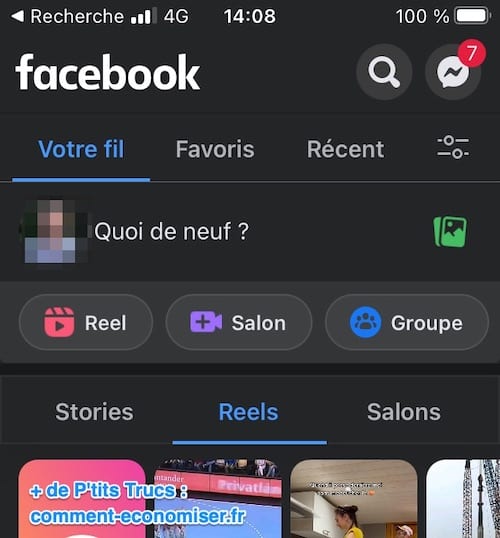
3. Choisissez une vidéo et appuyez sur "Partager" ici :

4. Faites défiler le menu et appuyez sur "Autres options"
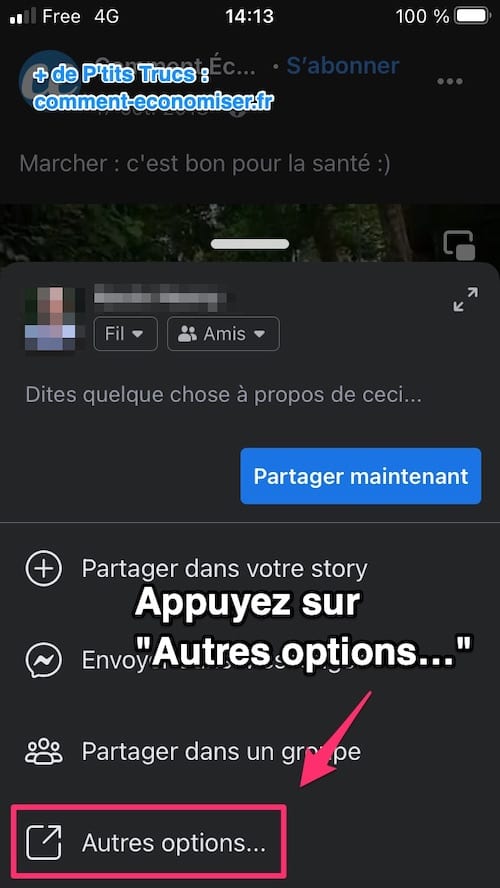
5. Appuyez sur "Copier"
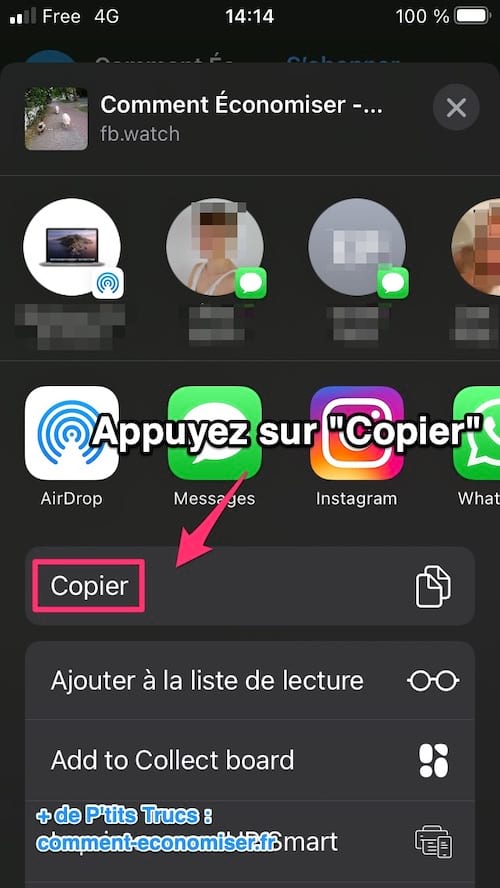
6. Ouvrez le site fdown.net sur Firefox et collez-y le lien ici :
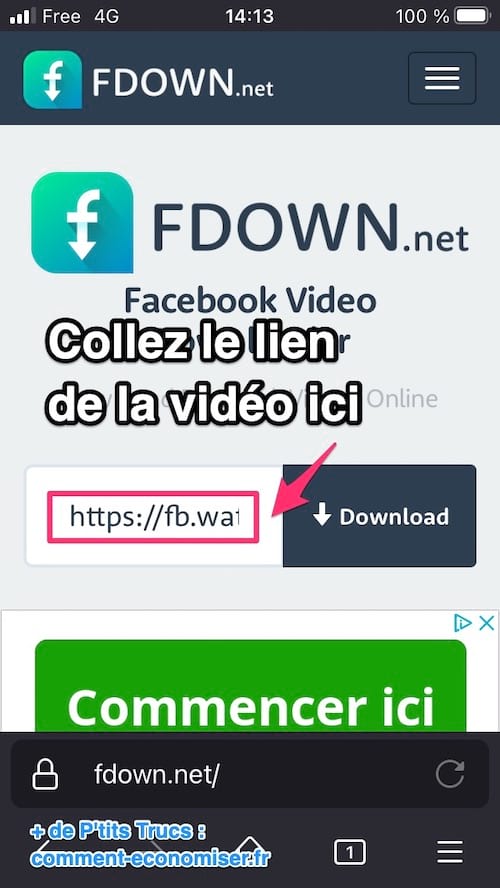
Appuyez ensuite sur le bouton "Download" (Télécharger).
7. Sur la page suivante, appuyez longuement sur la qualité que vous souhaitez
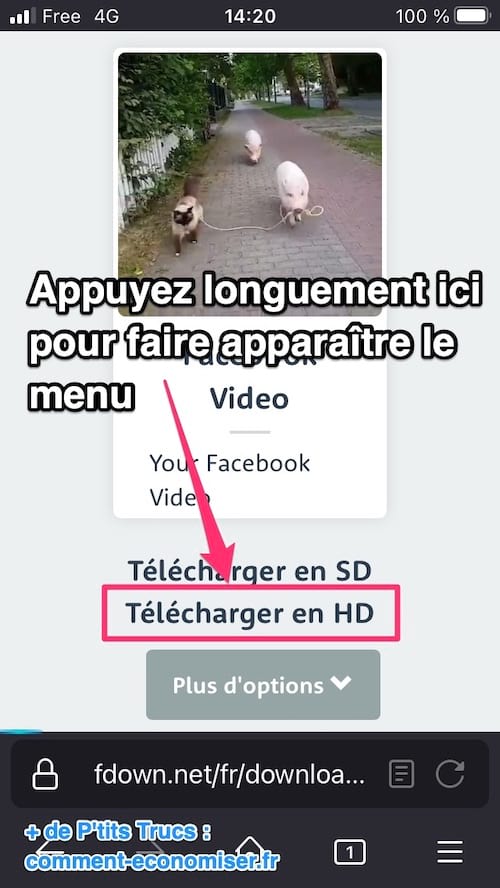
Vous avez le choix entre une qualité Standard (SD) ou Haute Définition (HD).
Appuyez longuement dessus pour faire apparaître le menu ci-dessou :
8. Choisissez l'option "Télécharger le lien"

Sur l'écran, un nouveau menu s'affiche en dessous de la vidéo.
Faites-le défiler vers le bas et choisissez l'option "Télécharger le lien".
9. Allez dans le menu options de Firefox
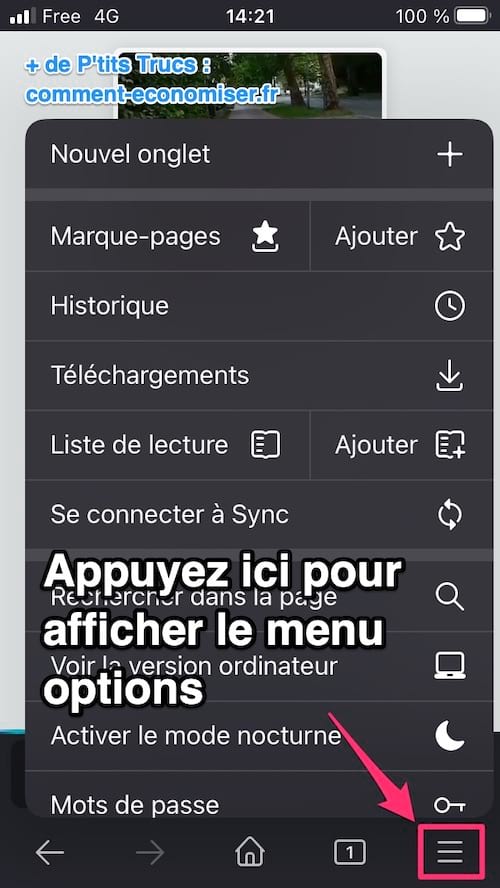
Sur iPhone, le menu des options Firefox s'affiche en appuyant sur les 3 lignes en bas à droite de l'écran.
Et sur iPad, les 3 lignes pour afficher ce menu se trouvent en haut à droite.
10. Appuyez sur "Téléchargements"
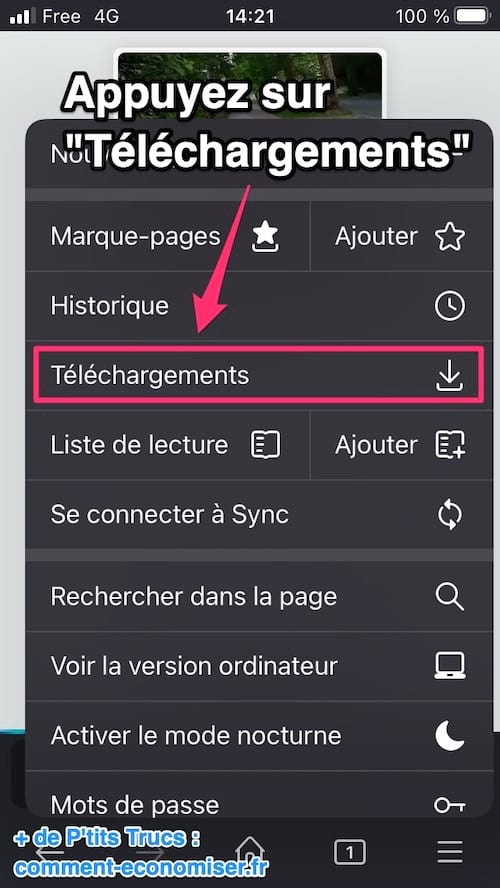
Dans le menu options qui s'affiche, appuyez sur "Téléchargements".
Appuyez sur cette option pour accéder à la section des téléchargements de Firefox.
11. Une fois là, appuyez sur le fichier pour faire défiler le menu
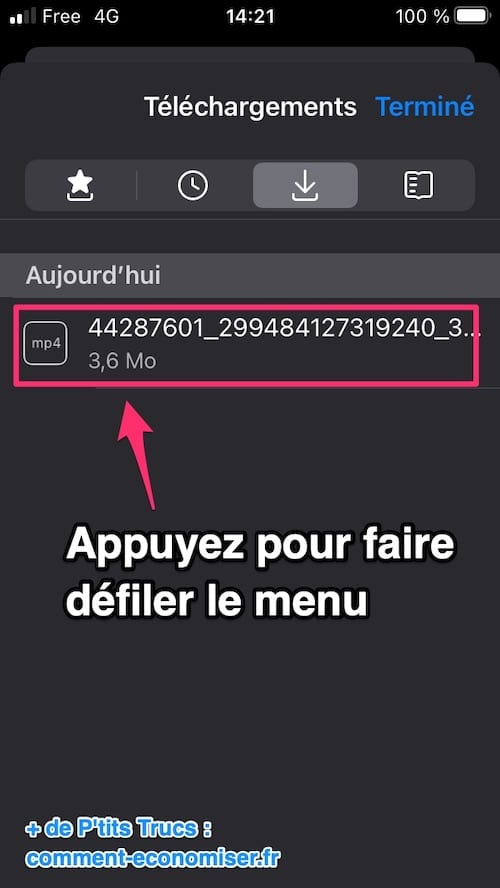
Le fichier de votre vidéo se trouve dans la section "Téléchargements".
Appuyez dessus pour faire apparaître le menu.
12. Choisissez "Enregistrer la vidéo"
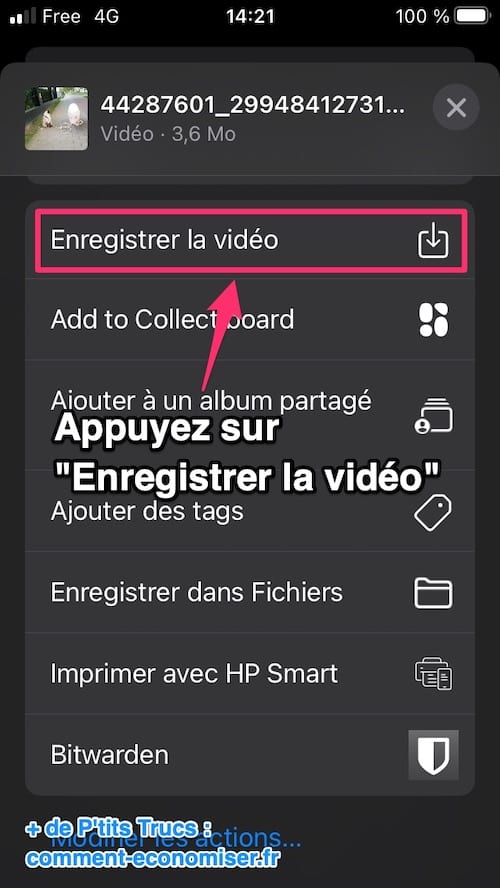
Et voilà ! Il ne vous reste plus qu'à enregistrer la vidéo sur votre téléphone.
Pour ce faire, appuyez sur l'option "Enregistrer la vidéo".
Alors, elle où est la vidéo que vous venez de télécharger ?
Pour la retrouver et la regarder quand vous voulez, allez dans l'onglet "Phototèque" de l'appli Photos.
Voici comment télécharger un vidéo Facebook sur Android
Sur Android, la méthode la plus facile est la même que sur iPhone ou iPad :
C’est d’utiliser le site fdown.net.
Suivez les étapes suivantes pour télécharger une vidéo Facebook GRATUITEMENT sur Android. Regardez :
1. Lancez l'application Facebook.
2. Trouvez la vidéo que vous souhaitez télécharger.
3. Appuyez sur "Partager" en bas à droite de la vidéo.
4. Dans le menu qui s’affiche, appuyez sur l'option "Copier le lien".
5. Ouvrez votre navigateur et allez sur le site fdown.net.
Note : sur Android, la plupart des navigateurs prennent en charge le téléchargement, y compris Chrome et Firefox.
6. Collez le lien de la vidéo dans la barre de recherche, au milieu de la page.
7. Cliquez sur "Télécharger".
8. Sur la page suivante, appuyez longuement sur la qualité que vous souhaitez pour faire apparaître le menu.
9. Dans le menu qui s’affiche, appuyez sur l'option "Télécharger le lien".
Note : cette option est parfois nommée "Enregistrer la vidéo", selon le navigateur que vous utilisez.
10. Et voilà ! Votre vidéo est enregistrée dans le dossier "Téléchargements" de votre téléphone.
À votre tour...
Vous avez testé ce tuto pour télécharger une vidéo Facebook gratuitement ? Dites-nous en commentaire si ça a été efficace pour vous. On a hâte de vous lire !
Partagez cette astuce
Vous aimez cette astuce ? Cliquez ici pour l'enregistrer sur Pinterest ou cliquez ici pour la partager avec vos amis sur Facebook.
À découvrir aussi :
Comment Télécharger N'Importe Quelle Vidéo YouTube en MP3 GRATUITEMENT.
iPhone : Comment Télécharger N'importe Quelle Vidéo Youtube en Mp3 GRATUITEMENT.
- 1. Allez sur Facebook
- 2. Choisissez la vidéo qui vous intéresse
- 3. Cliquez sur les trois points ici
- 4. Cliquez sur "Copier le lien"
- 5. Collez le lien dans une nouvelle page et appuyer sur "Entrer"
- 6. Remplacez les "www" de l'url par "mbasic"
- 7. Faites un clic droit sur la vidéo et cliquez sur "Ouvrir le lien dans un nouvel onglet"
- 8. De nouveau, faites un clic droit sur la vidéo et cliquez sur "Enregistrer la vidéo sous..."
- Comment télécharger une vidéo Facebook sur un iPhone ou iPad ?
- 1. Téléchargez le navigateur Firefox depuis l’AppStore
- 2. Ouvrez l'application Facebook
- 3. Choisissez une vidéo et appuyez sur "Partager" ici :
- 4. Faites défiler le menu et appuyez sur "Autres options"
- 5. Appuyez sur "Copier"
- 6. Ouvrez le site fdown.net sur Firefox et collez-y le lien ici :
- 7. Sur la page suivante, appuyez longuement sur la qualité que vous souhaitez
- 8. Choisissez l'option "Télécharger le lien"
- 9. Allez dans le menu options de Firefox
- 10. Appuyez sur "Téléchargements"
- 11. Une fois là, appuyez sur le fichier pour faire défiler le menu
- 12. Choisissez "Enregistrer la vidéo"
- Voici comment télécharger un vidéo Facebook sur Android
Les plus lus
33 Astuces Indispensables Pour Votre iPhone.
Le 11 Novembre 2024
20 Astuces Pour Transformer N'importe Qui en Pro d'Excel.
Le 03 Septembre 2024


- comment se simplifier la vie avec
des astuces qui ont fait leurs preuves - comment mieux profiter de la vie
sans avoir à dépenser plus d'argent - économiser facilement sur vos achats
grâce à nos conseils pratiques et efficaces














 Enregistrer
Partager
Enregistrer
Partager

